الإعلانات
بدأت اليوم باستخدام برنامج البريد الإلكتروني لسطح المكتب موزيلا ثندربيرد مرة أخرى. Gmail هو تطبيق بريد إلكتروني ممتاز ولكن إذا كنت خارجًا مع نتبووك الخاص بي وأجد صعوبة في العثور عليه اتصال لاسلكي ، فإن القدرة على تنزيل جميع رسائل البريد الإلكتروني الخاصة بي مسبقًا إلى Thunderbird هي المنقذ.
تعد مزامنة رسائل البريد الإلكتروني في Gmail مع Thunderbird أمرًا سهلاً باستخدام الوصول عبر IMAP. ينعكس كل تغيير تقوم به في Thunderbird بشكل أو بآخر على الفور في حساب بريدك الإلكتروني عبر الإنترنت.
ولكن ماذا عن دفتر جهات اتصال Gmail وتقويم Google وخلاصات RSS لـ Google Reader؟ على الرغم من أن Thunderbird يقدم إصداراتهم الخاصة ، فقد أردت بدلاً من ذلك أن يتزامن مع حساباتي في Google وأن أبقي كل شيء محدثًا أثناء إجراء التغييرات. لم تكن فكرة وجود نسختين ، واحدة في Thunderbird والأخرى عبر الإنترنت ، جذابة للغاية.
إليك كيف تمكنت أخيرًا من القيام بذلك.
مزامنة جهات اتصال Google الخاصة بك مع Thunderbird:
يمكن تحقيق ذلك باستخدام ملحق يسمى Zindus. ما عليك سوى تثبيت الامتداد وبعد إعادة تشغيل Thunderbird ، انتقل إلى الخيارات:
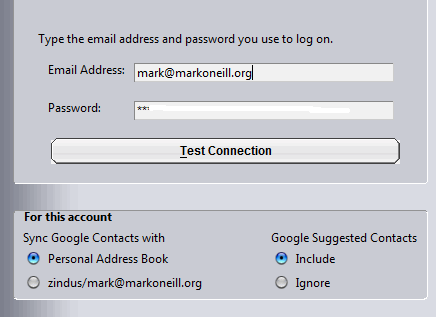
من السهل جدًا إعداده. فقط أدخل اسم حساب Google وكلمة المرور. ثم انقر فوق "اختبار الاتصال"وسيتم ربطه بحسابك في Google. سيتم بعد ذلك تنزيل دفتر جهات الاتصال الخاص بك وستتم أيضًا مزامنة أي تغييرات أخرى في Thunderbird مع حسابك على الإنترنت.
قم بمزامنة تقويم Google الخاص بك مع Thunderbird
هذا بالفعل تم تغطيتها من قبل تينا كيفية دمج تقويم جوجل في ثندربيردأنت تستخدم Thunderbird وتقويم Google وتتساءل كيف يمكنك توحيد الاثنين؟ نوضح لك كيفية الدمج الكامل لتقويم Google مع Thunderbird. اقرأ أكثر (وهو الدليل الذي استخدمته) ولكن لا يزال هنا ملخص سريع. تحتاج إلى ملحقين - برق و مزود لتقويم Google. عند تثبيتها وإعادة تشغيلها ، سترى تقويمك على الجانب الأيمن.
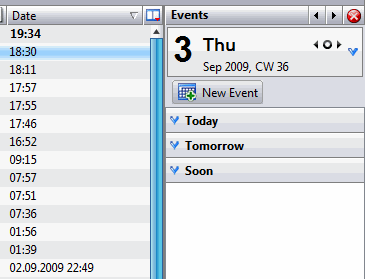
لبدء المزامنة ، ابحث عن رابط XML لتقويم Google (الموجود ضمن الإعدادات على GCal الصفحة) ، وإدراجها في إعدادات تقويم ثندربيرد ، وبنغو ، يتم تنزيل الأحداث الخاصة بك و متزامن.
للحصول على العملية الكاملة المتعمقة ، اقرأ كيفية تينا الممتازة كيفية دمج تقويم جوجل في ثندربيردأنت تستخدم Thunderbird وتقويم Google وتتساءل كيف يمكنك توحيد الاثنين؟ نوضح لك كيفية الدمج الكامل لتقويم Google مع Thunderbird. اقرأ أكثر .
تزامن قارئ جوجل الخاص بك مع ثندربيرد
كانت هذه هي النقطة الضخمة فيما يخصني. مع أكثر من 2000 رسالة RSS غير مقروءة ، أردت أن أكون قادرًا على تصفح الخلاصات وتحديثها على الإنترنت فورًا. لم أكن أرغب في قراءتها في Thunderbird ولكن بالنسبة لهم لا يزالون يجلسون غير مقروءين عبر الإنترنت. كان من الممكن أن يؤدي ذلك إلى الفوضى. أخيراً اكتشفت حلاً واحداً.
بشكل أساسي ما تفعله الطريقة التالية هو تثبيت متصفح صغير في Thunderbird. وبالتالي تقنيا ما زلت تقرأها عبر الإنترنت ولكن داخل عميل Thunderbird الخاص بك بدلاً من ذلك. لذا فهو ليس حل مزامنة بلا إنترنت وهو ما أبحث عنه حقًا. ولكن في الوقت الحالي ، سيفعل ذلك حتى أجد طريقة أفضل.
- التنزيل الأول تصفح الرعد و CSLite وتثبيتها في ثندربيرد.
- انتقل الآن إلى خيارات Thunderbird و "جنرال لواءعلامة التبويب "، تأكد من المربع المسمى عند تشغيل Thunderbird ، اعرض الصفحة الرئيسية في منطقة الرسالة محددًا ، وفي حقل الموقع ، أدخل عنوان URL https://www.google.com/reader/i/.
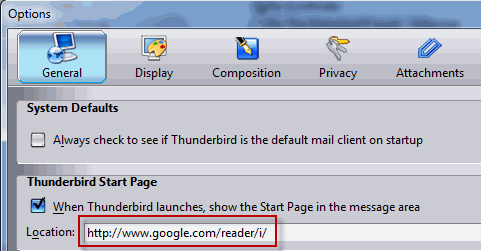
- انتقل الآن إلى خيارات Thunderbrowse. على ال 'المحتوىعلامة التبويب ، حدد الخيار هل تريد تفعيل SmartJavascript؟، وانقر فوق موافق.
- افتح تفضيلات امتداد CS Lite وعلى "عالميعلامة التبويب ، حدد السماح بملفات تعريف الارتباط عالميًا من المربع المنسدل.
- أعد تشغيل Thunderbird الآن. من المفترض أن ترى الآن Google Reader في جزء المتصفح الرئيسي. تسجيل الدخول وستظهر خلاصاتك.
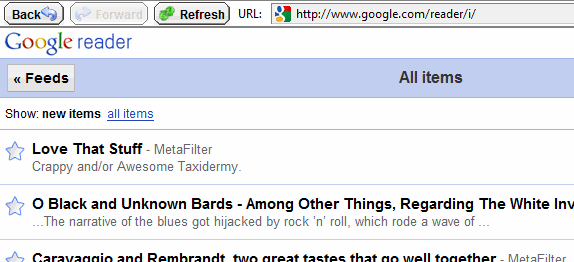
- نصيحة واحدة - ضع زر Thunderbrowse على شريط أدوات Thunderbird. ثم عندما تحتاج إلى الانتقال بعيدًا عن النافذة لقراءة رسائل البريد الإلكتروني الخاصة بك ، يمكنك النقر فوق الزر Thunderbrowse للعودة مرة أخرى.
هل لديك أي حلول أفضل لمزامنة حساباتك في Google مع Thunderbird؟ إذا كان الأمر كذلك ، أود أن أسمع عنها. دع الجميع يعرف في التعليقات.
مارك أونيل صحفي مستقل ومحب للكتب ، وقد حصل على أشياء منشورة منذ عام 1989. لمدة 6 سنوات ، كان مدير تحرير MakeUseOf. الآن يكتب ، يشرب الكثير من الشاي ، يتصارع مع كلبه ، ويكتب المزيد. يمكنك العثور عليه على Twitter و Facebook.


